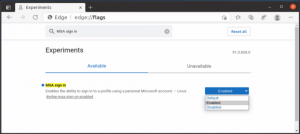Näytä asemakirjaimet ennen aseman nimiä tässä tietokoneessa ja tietokoneessa
Oletusarvon mukaan Windows näyttää asemakirjaimet Asemien tarrojen (nimien) JÄLKEEN Tämä PC/tietokone -kansiossa. Käyttäjä voi estää aseman kirjainten näyttämisen Kansioasetuksissa, mutta niitä ei voi näyttää ennen aseman nimeä. Monille käyttäjille asemakirjaimien asettaminen aseman tarran eteen voi olla kätevämpi vaihtoehto. Katsotaanpa, kuinka asemakirjaimet näytetään ennen aseman nimiä tässä PC: ssä.
Mainos
Ennen:

Jälkeen:
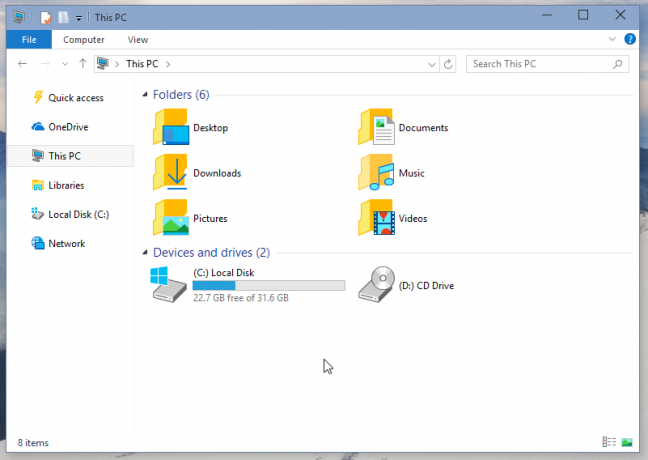
Vastaanottaja näytä asemakirjaimet ennen aseman nimiä tässä tietokoneessa, käytämme hyvin yksinkertaista rekisterin säätöä. Näemme myös muita tapoja näyttää verkkoasemien asemakirjaimet. Nyt sitä mennään.
- Avata Rekisterieditori.
- Siirry seuraavaan rekisteriavaimeen:
HKEY_CURRENT_USER\SOFTWARE\Microsoft\Windows\CurrentVersion\Explorer
Vinkki: Katso kuinka siirtyä haluttuun rekisteriavaimeen yhdellä napsautuksella.
- Täältä sinun on löydettävä NäytäDriveLettersFirst arvo. Jos et löydä sitä, luo uusi 32-bittinen DWORD-arvo ja anna sille nimi ShowDriveLettersFirst.
- Aseta ShowDriveLettersFirst-arvon arvotiedot seuraavan säännön mukaisesti:
0 - näyttää kaikki asemakirjaimet aseman nimien JÄLKEEN.
1 - näyttää verkkoaseman kirjaimet ENNEN niiden tarroja, mutta näyttää paikallisen aseman nimet niiden tarrojen JÄLKEEN.
2 - piilottaa kaikki asemakirjaimet
4 - näyttää kaikki asemakirjaimet ENNEN aseman tarroja.
Joten useimmissa tapauksissa ShowDriveLettersFirst = 4 pitäisi olla sinulle sopiva. Katso tämä kuvakaappaus: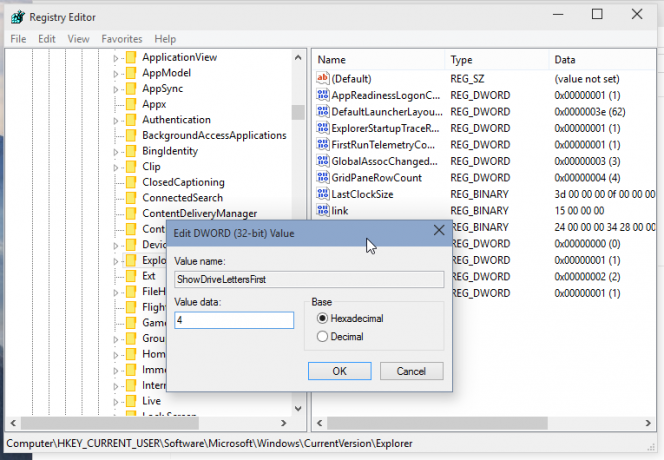
- Avaa tämä PC-kansio uudelleen.
Tämä temppu toimii Windows 10, Windows 8.1, Windows 8 ja Windows 7. Jos se ei toimi sinulle, tarkista, onko ShowDriveLettersFirst-arvo täällä:
HKEY_LOCAL_MACHINE\SOFTWARE\Microsoft\Windows\CurrentVersion\Explorer
Windows 10:ssä HKEY_CURRENT_USER-haaralla on etusija nykyisen käyttäjän haaraan HKEY_LOCAL_MACHINE nähden, mutta aiemmissa Windowsin versioissa tämä voi olla erilainen. Joten tarkista molemmat rekisteriavaimet, jos sinulla on ongelmia.
Sama voidaan tehdä käyttämällä Winaero Tweaker. Siirry kohtaan Ulkoasu -> Aseman kirjaimet: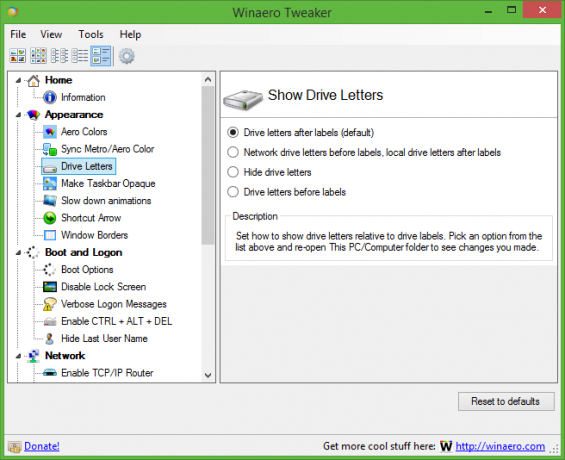
Käytä tätä vaihtoehtoa välttääksesi rekisterin muokkaamisen.